نحوه بازگردانی PS4 به تنظیمات کارخانه

با بازگردانی PS4 به تنظیمات کارخانه می توانید مشکلات این دستگاه را برطرف نمایید و و تضادهای احتمالی نرم افزاری یا داده های خراب که باعث مشکلات می شود را حذف کنید. گاهی ممکن است بخواهید PS4 خود را بفروشید، یا امکان دارد کنسول شما دچار مشکل شده باشد (مانند خرابی، اشکال، فریز یا ذخیره خطا)، گاهی قصد ارتقا هارد پی اس 4 را خواهید داشت و یا شاید بخواهید یک PS4 کارکرده خریداری نمایید و می خواهید مطمئن شوید که هیچ بدافزاری روی آن نصب نیست.
برای تمام دلایل باید بازگشت به تنظیمات کارخانه پی اس 4 را انجام دهید تا تمام اطلاعات شخصی خود را پاک نمایید. از آنجایی که بازنشانی به تنظیمات کارخانه پی اس تمام اطلاعات شخصی شما را از PS4 پاک می کند و به تنظیمات کارخانه باز می گرداند، مهم است که از اطلاعات PS4 خود نسخه پشتیبان تهیه کنید.

کاربر گرامی در صورت نیاز به تعمیر کنسول بازی با گارانتی و خدمات پذیرش در محل با زود کمک تماس بگیرید.
بازگردانی PS4 به تنظیمات کارخانه
تنظیم مجدد کارخانه معمولاً به عنوان آخرین راه حل برای اطمینان از عملکرد سیستم انجام می شود. قبل از بازگردانی PS4 به تنظیمات کارخانه ، مهم است که به یاد داشته باشید قبل از شروع فرآیند، از تمام داده های ذخیره شده ای که ممکن است داشته باشید، نسخه پشتیبان تهیه نمایید. بازنشانی کارخانه ای پلی استیشن تمام اطلاعات شما را از سیستم شما پاک می کند و پشتیبان گیری نکردن از اطلاعات ذخیره شده باعث می شود که مجبور شوید بازی های خود را از ابتدا شروع کنید. باید از همه داده هایی که می خواهید نگه دارید مثل تصاویر و ویدئو، روی یک دستگاه خارجی یا فضای ابری، پشتیبان گیری نمایید. برای اینکه بتوانید از فضای ابری برای پشتیبان گیری استفاده کنید باید یک اکانت PlayStation Plus داشته باشید.
روش های بازگردانی PS4 به تنظیمات کارخانه
دو راه برای ریست کردن پی اس برای حل مشکلات کنسول PS4 وجود دارد. که در ادامه هر یک را توضیح می دهیم.
-
ریست فکتوری پی اس از داشبورد کنسول
-
ریست پی اس از طریق Safe Mode
بازگردانی PS4 به تنظیمات کارخانه از داشبورد کنسول
-
به تنظیمات(settings) بروید و Account Management را انتخاب کنید.
-
غیرفعال کردن (Deactivate) را انتخاب کنید و در صفحه زیر گزینه Yes را انتخاب کنید.
-
دوباره وارد حساب کاربری خود شوید و به تنظیمات برگردید
-
از منوی تنظیمات بر روی Initialization کلیک کنید.
-
Initialize PS4 را انتخاب کنید. بازگردانی PS4 به تنظیمات کارخانه ممکن است چند ساعت یا بیشتر طول بکشد.
در ادامه مقاله توضیح هر یک از مراحل آورده شده است.
1.از منوی تنظیمات (settings) شروع کنید و گزینه مدیریت حساب (Account Management) را پیدا کنید. می خواهید دستگاه را به عنوان پلی استیشن 4 اصلی خود غیرفعال کنید. این تنظیم به شما امکان می دهد با شناسایی این PS4 ، بازی های دانلود شده را به صورت آفلاین بازی کنید. اگر تنظیمات این مرحله را انجام ندهید، زمانی که وارد کنسول جدید خود می شوید و سعی می کنید بازی های خود را انجام دهید، با انبوهی از مشکلات دیگر مواجه خواهید شد .
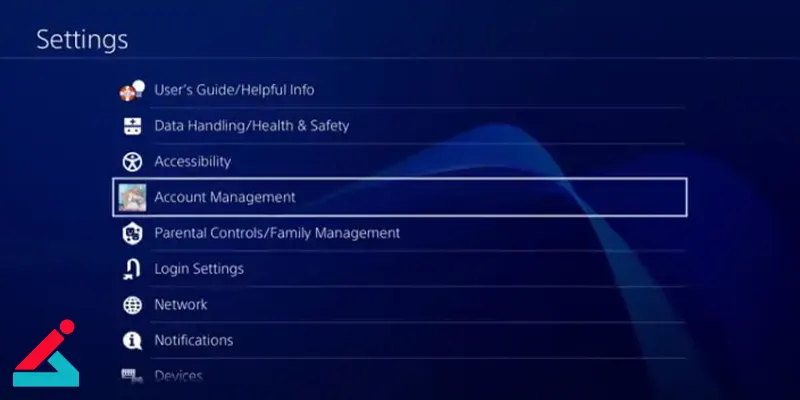
2.به Activate as Your Primary PS4 بروید . احتمالاً PS4 شما قبلاً فعال شده است. اگر اینطور باشد، گزینه Activate خاکستری می شود و غیرفعال کردن تنها گزینه ای است که می توانید انتخاب کنید. غیرفعال کردن را انتخاب کنید و در صفحه زیر گزینه Yes را انتخاب کنید.
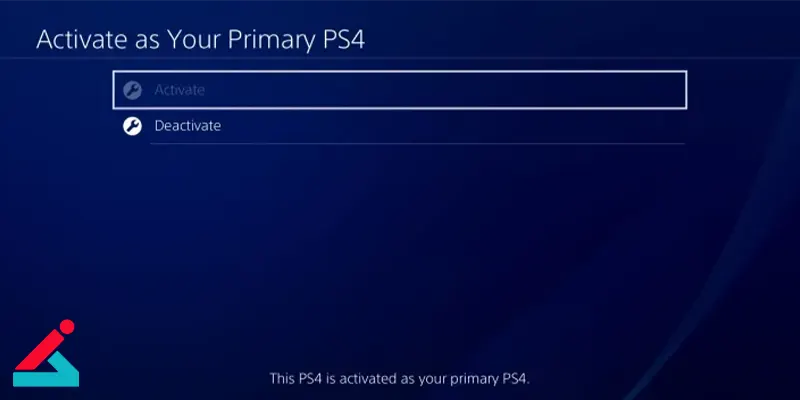
3.دوباره وارد حساب کاربری خود شوید و برای مراحل نهایی به تنظیمات برگردید.
4.از منوی تنظیمات تا انتها به پایین بروید. بر روی Initialization کلیک نمایید و با چند گزینه دیگر روبرو خواهید شد. در اینجا دو گزینه وجود دارد .ما از Clear Learning Dictionary صرف نظر خواهیم کرد. در زیر آن، Restore Default Settings را مشاهده خواهید کرد که اطلاعات تنظیمات ذخیره شده شما را پاک می کند و PS4 را به تنظیمات کارخانه باز می گرداند، اما هارد دیسک شما را پاک نمی کند.گزینه دیگر، Initialize PS4 ، گزینه بزرگی است که هارد دیسک شما را از داده ها، از جمله بازی های دانلود شده، داده های ذخیره شده بازی و هر چیز دیگری که از زمان خرید آن به کنسول اضافه کرده اید، پاک می کند. این کار PS4 شما را به حالت اولیه ای که در هنگام بیرون آمدن از جعبه در آن قرار داشت باز می گرداند.
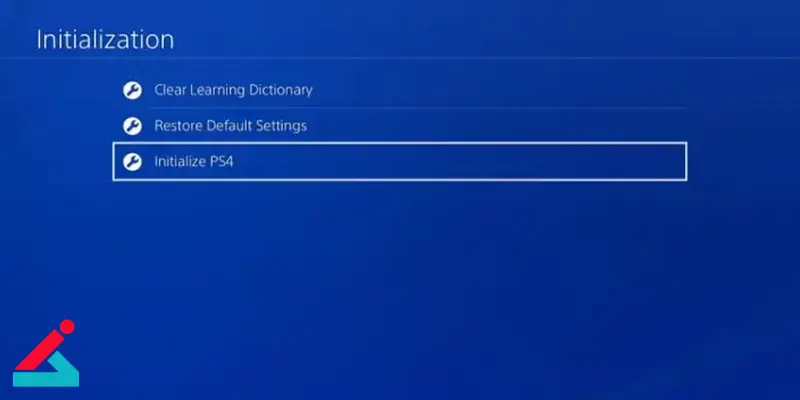
5.پاک کردن کامل (The Full wipe ) همان چیزی است که شما به دنبال آن هستید. توجه داشته باشید که پروس حذف اطلاعات امکان چند ساعت یا بیشتر طول بکشد. هنگامی که پاک کردن را مقداردهی اولیه کردید، PS4 نوار پیشرفتی را به شما نشان می دهد که مدت زمان آن را نشان می دهد، اما انتظار داشته باشید که وقتی کنسول چندین مرحله را طی می کند، حتی بیشتر طول بکشد. وقتی کار تمام شد، می توانید PS4 خود را به همان روشی که اولین بار آن را روشن کردید راه اندازی کنید. اگر به دنبال فروش آن هستید، آن را کاملاً تازه و بدون هیچ داده ای تحویل می دهید.
💡 نحوه ارتقا هارد ps4 را در این مقاله ببینید.
بازگردانی PS4 به تنظیمات کارخانه از طریق Safe Mode
اگر با نرم افزار سیستم یا خطاهای دیگری که مانع از ورود شما به منوی تنظیمات و راه اندازی مجدد PS4 می شود، می توانید از حالت Safe Mode کنسول به همان گزینه ها دسترسی پیدا کنید.
-
PS4 خود را به طور کامل خاموش کنید.
-
دکمه روشن/خاموش (power) را نگه دارید تا اینکه دو بوق بشنوید.
-
گزینه تنظیم مجدد که نیاز دارید را انتخاب کنید.
-
اگر مشکلات نرم افزاری ندارید Initialize PS4 را انتخاب کنید.
در ادامه توضیح هر یک از مراحل عنوان شده است.
1. PS4 خود را به طور کامل خاموش کنید. آن را روی حالت استراحت (Rest Mode ) قرار ندهید . برق کنسول باید به طور کامل خاموش شود تا بتوانید حالت Safe Mode راه اندازی کنید.
2. دکمه پاور را نگه دارید تا دو بوق بشنوید. شما باید دکمه پاور کنسول را بطور فیزیکی فشار دهید .دکمه پاور را حدود هشت ثانیه نگه دارید. هنگامی که برای اولین بار دکمه را لمس می کنید، یک بار بوق می زند، و سپس دوباره قبل از راه اندازی به حالت ایمن (Safe Mode) برچسب گذاری خواهد شد و شما آن را با پس زمینه سیاه آن تشخیص خواهید داد.
3. سه روش مختلف برای تنظیم مجدد PS4 در منوی حالت ایمن یا (safe mode) وجود دارد. همانطور که در منوی تنظیمات ، در حالت ایمن، می توانید Restore Default Settings را انتخاب کنید تا همه چیز در PS4 به تنظیمات نرم افزار اصلی خود بازنشانی شود اما اطلاعات خود را حفظ کنید. همچنین می توانید Initialize PS4 را انتخاب کنید . این کار هارد دیسک شما را پاک می کند و شما را به تنظیمات کارخانه باز می گرداند، اما نرم افزار سیستم را حفظ میکند. به عبارت دیگر، سیستم عامل آن.آخرین گزینه، Initialize PS4 (نصب مجدد سیستم نرم افزار) است که بازگردانی PS4 به تنظیمات کارخانه حتی کامل تری است که شما را ملزم به نصب مجدد سیستم عامل PS4 می کند.
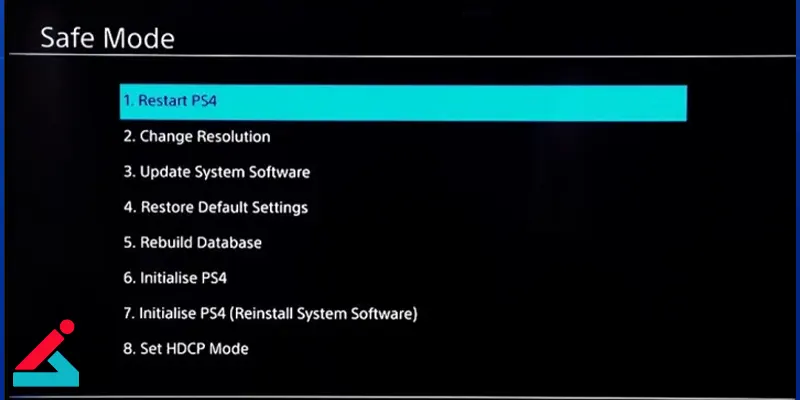
4. اگر مشکل نرم افزاری ندارید، Initialize PS4 را انتخاب کنید. با این کار تنظیمات هارد دیسک و نرم افزار شما به حالت پیش فرض کارخانه باز می گردد اما نرم افزار سیستم عامل دست نخورده باقی می ماند. این همان گزینه بالا است (در منوی تنظیمات موجود است ) و شما می توانید بین مقداردهی اولیه "Quick" و "Full" یکی را انتخاب کنید .
✔ آموزش اتصال Ps4 به تلویزیون
نحوه نصب مجدد نرم افزار سیستم بر روی PS4
نصب مجدد نرم افزار سیستم، بازنشانی سخت تری نسبت به مقداردهی اولیه است و تمامی نرم افزارها را به طور کامل از کنسول پاک می کند. برای نصب مجدد نرم افزار سیستم پس از این تنظیم مجدد، باید دستگاه دیگری در دسترس داشته باشید. اگر با سیستم عامل مشکل نرم افزاری دارید، باید Initialize PS4 (نصب مجدد نرم افزار سیستم) را انتخاب کنید ، اما مرحله دیگری در این فرآیند وجود دارد که ابتدا باید انجام دهید.
-
دانلود فریمور (سخت افزار) رسمی PS4.
-
روی USB خود یک پوشه جدید به نام PS4 باز کنید.
-
PS4 را در حالت Safe Mode راه اندازی مجدد کنید.
-
(Initialize PS4 (Reinstall System Software را روی PS4 انتخاب کنید.
در زیر به شرح هر یک از مراحل می پردازیم.
1. در رایانه شخصی خود، آخرین نرم افزار سیستم را از وب سایت پلی استیشن (نسخه 10.01) جستجو کنید و آن را در رایانه خود دانلود کنید. برای انتقال به روزرسانی به PS4، از یک درایو فلش یا یک هارد دیسک خارجی استفاده می کنید که می تواند از طریق پورت USB متصل شود. یک هارد اکسترنال یا درایو فلش USB با حدود 1 گیگابایت فضای خالی بگیرید.
2. یک پوشه جدید در دستگاه USB خود ایجاد کنید و نام آن را PS4 بگذارید. در داخل آن پوشه، یک پوشه ایجاد کنید و نام آن را با حروف به روز کنید. فایل سیستم عامل را در پوشه "UPDATE" قرار دهید تا بتوانید در حین انتقال سریع به آن دسترسی داشته باشید. وقتی فایل را ذخیره می کنید، مطمئن شوید که نام آن PS4UPDATE.PUP است.
3. کنسول خود را در حالت ایمن بوت کنید. دستورالعمل های بالا را برای خاموش کردن PS4 خود دنبال کنید. دکمه پاور را نگه دارید تا دو بوق بشنوید که به آن اجازه می دهد در حالت ایمن بوت شود.
4. Initialize PS4 (Reinstall System Software) را در PS4 خود انتخاب کنید. از آنجا، تمام دستورات PS4 خود را دنبال کنید. با مرور، کنسول همه چیز، از جمله نرم افزار سیستم را پاک می کند. اعلان های بعدی شما را از طریق وصل کردن USB با ذخیره به روز رسانی و نصب مجدد نرم افزار سیستم راهنمایی می کند. پس از نصب فایل های به روز شده، PS4 شما به تنظیمات کارخانه بازنشانی می شود.
✔ این مقاله جذاب را از دست ندهید: دلایل و رفع مشکل نور آبی مرگ در پلی استیشن 4
سوالات متداول
آیا بازگردانی PS4 به تنظیمات کارخانه همه چیز را پاک میکند؟
هنگامی که PS4 خود را از طریق منوی اولیه بازنشانی می کنید، تمام تنظیمات و اطلاعات شما برای همیشه حذف می شوند. هیچ راهی برای بازگرداندن آن وجود ندارد، بنابراین مطمئن شوید که قبل از شروع به تنظیم مجدد PS4 خود، به هیچ یک از این داده ها نیاز ندارید

 نمایندگی سونی
نمایندگی سونی دلایل نخواندن سی دی در پلی استیشن
دلایل نخواندن سی دی در پلی استیشن ارورهای پلی استیشن 4
ارورهای پلی استیشن 4





فقلاده بد